

YouTube-videor, det goda och det dåliga, går inte alltid till den punkten på mycket start. Ofta kommer det att finnas en intro som vanligtvis är liten. Det kommer emellertid att följas av långa förklaringar till varför videon gjordes och en onödigt lång diskussion om ämnet innan det faktiskt kommer till rätta. Om du tittat på en YouTube-video och letar efter en viss del kan det vara svårt att hitta. Du kanske måste skumma igenom den, spela den med dubbelt så hög hastighet eller titta över det igen för att hitta det du letar efter. Invideo for Youtube är en Chrome-förlängning som låter dig söka på YouTube video.
Som alla sökfunktioner anger du sökord för att söka in i en YouTube-video. I det här fallet måste sökorden vara en linje från videoens ljud. Du måste till exempel söka "Spara Martha" för att hitta var exakt Batman v Superman blev ett skämt.
Installera Invideo för Youtube och besök en YouTube-video. Du kommer att se en "Open Invideo" -knapp strax nedanför videon. Klicka på den för att öppna sökavsnittet.

I sökavsnittet skriver du en rad som talades i videon och trycker på enter. Utvidgningen kommer inte att hitta hela frasen, men den kommer att hitta en del av den. Du kan klicka på sökresultatet och hoppa direkt till den del du letade efter.
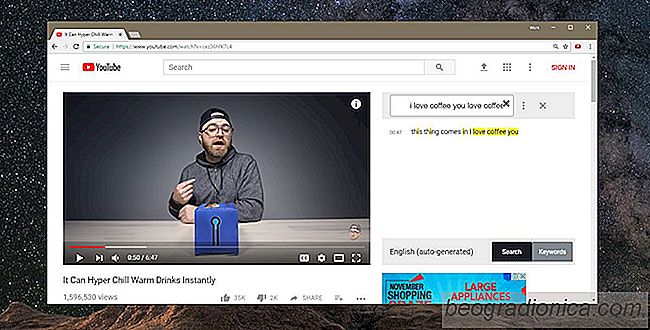
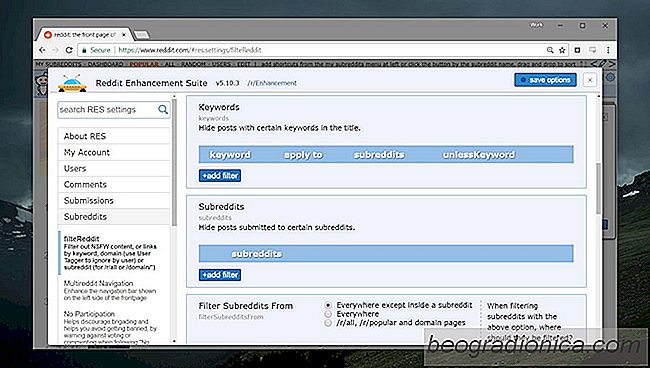
Hur man döljer subreddits från r / alla
Framsidan för Reddit, dvs r / alla funktioner innehåll som är uppvotat i standardunderredigeringen. Standard subreddits är standardvärden baserat på antalet abonnenter som de har. De är vanligtvis generella ämnesunderlag som r / funny eller r / technology men inte alla standardunderredditer är av lika intresse, varför du kanske vill dölja subreddits från r / all.
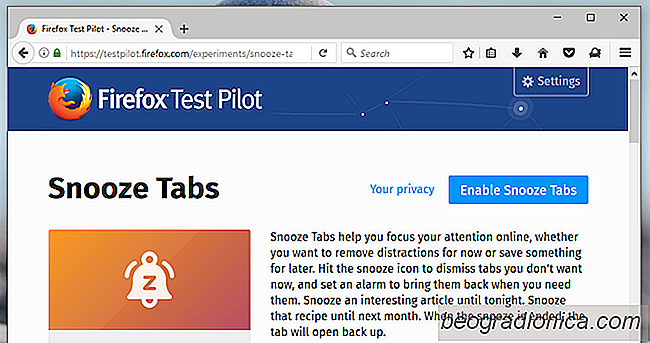
Så här snöar du flikar i Firefox
Mozilla utvecklar experimentella funktioner för Firefox. En användare som kör den stabila versionen av Firefox kan testa dessa experimentella funktioner genom att installera Test Pilot-tillägget. En ny experimentell funktion som heter Snooze-flikar har lagts till via Test Pilot-tillägget och låter dig skjuta upp när du bläddrar i en flik.